Cairo Dock es una interfaz de base llamativa y conveniente para su escritorio Ubuntu. Con sus características como multi-docks, lanzadores, barra de tareas y muchos subprogramas útiles, puede reemplazarlo ventajosamente con su panel de base predeterminado. Los paneles se pueden desmontar fácilmente de la base de Cairo y utilizarse como widgets de escritorio. Puede personalizar totalmente el muelle utilizando numerosos temas listos para usar que se pueden descargar con un solo clic. Por lo tanto, si está buscando un panel de base más atractivo y mucho más fácil de personalizar para su Ubuntu, Cairo Dock es una excelente opción para usted.
En este artículo explicaremos cómo instalar Cairo Dock, que por suerte ya está disponible a través del repositorio oficial de Ubuntu Bionic Universe. También explicaremos cómo puede configurar y personalizar el muelle para:
- Inícielo automáticamente al inicio
- Dale una nueva apariencia con un nuevo tema
- Editar elementos del panel del Dock
- Configurar complementos
Hemos ejecutado los comandos y procedimientos mencionados en este artículo en un sistema Ubuntu 18.04 LTS.
Instalación del Muelle de El Cairo
Para una persona experta en terminales, solo hay dos comandos a través de los cuales puede instalar Cairo Dock en su Ubuntu. Abra la aplicación Terminal a través del atajo Ctrl+Alt+T e ingrese los siguientes comandos:
$ sudo apt-get update
Este comando actualizará el índice del repositorio local con el de Internet y podrá instalar la última versión disponible del software.
Luego use el siguiente comando como usuario sudo para instalar Cairo Dock y sus complementos en su Ubuntu:
$ sudo apt-get install cairo-dock cairo-dock-plug-ins
Alternativamente, puede usar el Administrador de software de Ubuntu a través de la interfaz de usuario para instalar Cairo Dock de la siguiente manera:
En la barra de herramientas/base de actividades del escritorio de Ubuntu, haga clic en el icono del software de Ubuntu.
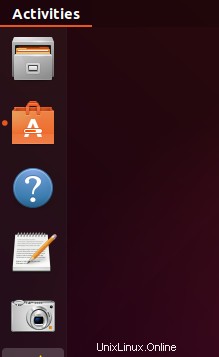
En el Administrador de software, haga clic en el ícono de búsqueda y luego ingrese Cairo Dock en la barra de búsqueda. Los resultados de la búsqueda enumerarán las entradas relevantes de la siguiente manera:
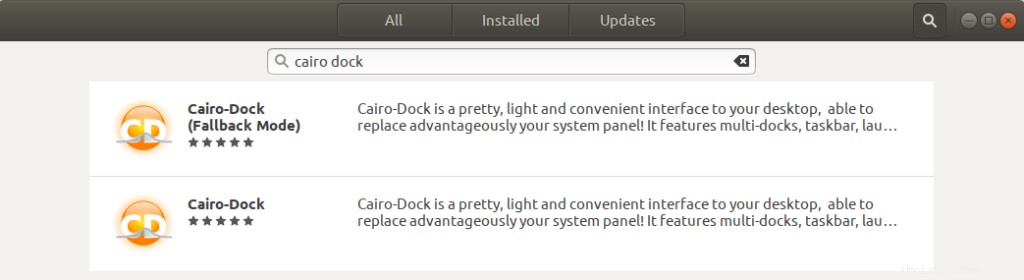
La entrada Cairo-Dock listada aquí en segundo lugar es la que mantiene Ubuntu Bionic Universe. Haga clic en esta entrada de búsqueda para abrir la siguiente vista:

Haga clic en el botón Instalar para comenzar el proceso de instalación. Aparecerá el siguiente cuadro de diálogo de autenticación para que proporcione sus detalles de autenticación.
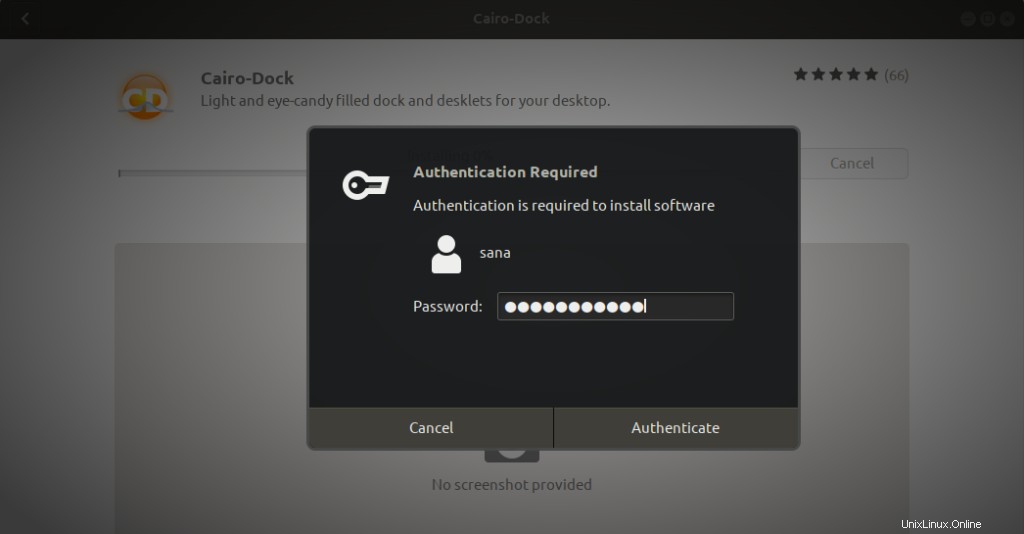
Tenga en cuenta que solo un usuario autorizado puede agregar/eliminar y configurar software en Ubuntu. Ingrese su contraseña y haga clic en el botón Autenticar. Después de eso, comenzará el proceso de instalación, mostrando una barra de progreso de la siguiente manera:
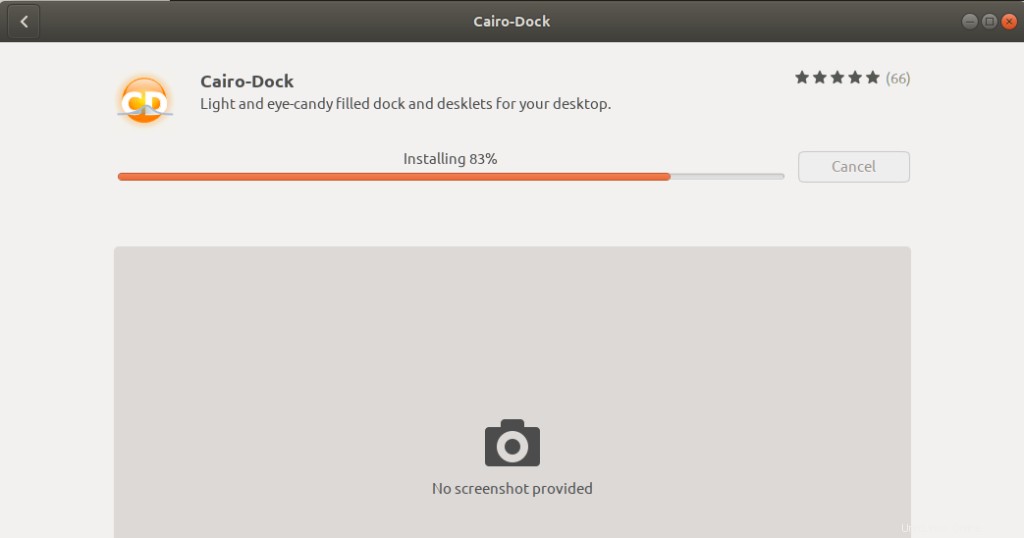
Cairo Dock se instalará en su sistema y recibirá el siguiente mensaje después de una instalación exitosa:
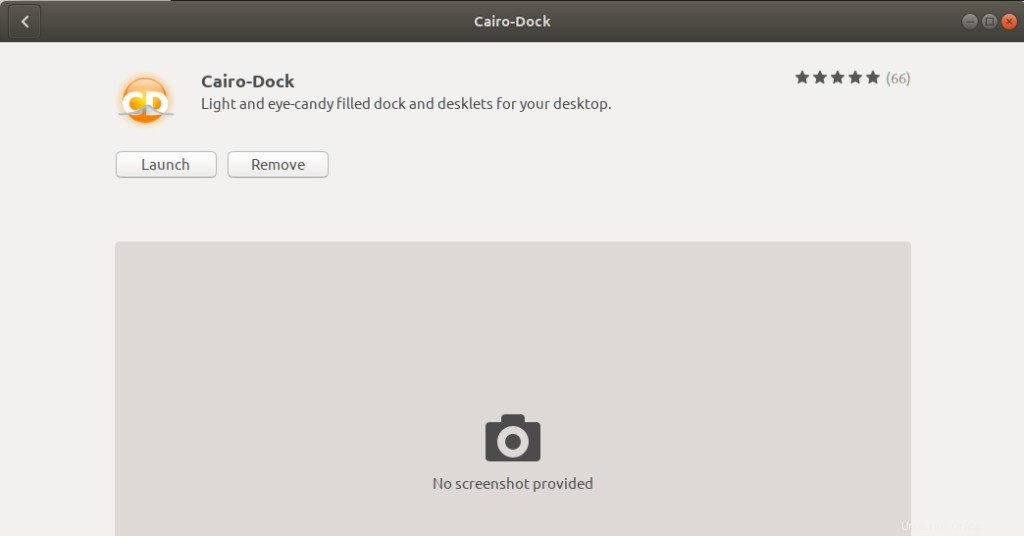
A través del cuadro de diálogo anterior, puede optar por iniciar directamente Cairo Dock e incluso eliminarlo inmediatamente por cualquier motivo.
Lanzamiento del Muelle de El Cairo
Puede acceder a Cairo Dock desde la barra de inicio de aplicaciones de Ubuntu de la siguiente manera, o acceder directamente desde la lista de aplicaciones:
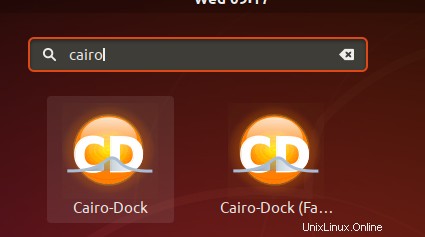
Cuando inicie la aplicación por primera vez, aparecerá el siguiente mensaje:
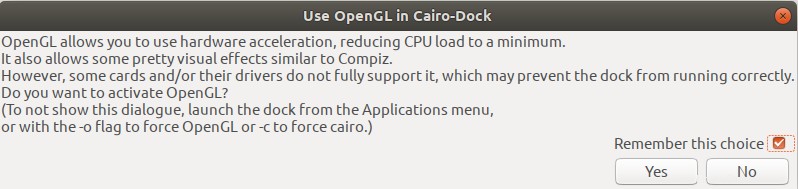
Preferimos que haga clic en el botón Sí, ya que OpenGL reduce la carga de la CPU a través de la aceleración de hardware. Podrá obtener una mejor experiencia al usar Cairo Dock con OpenGL activado.
Importante: En este punto, algunos usuarios pueden recibir un mensaje de que se necesita un administrador de composición para ejecutar Cairo Dock. En ese caso, puede instalarlo ejecutando el siguiente comando en su Terminal.
$ sudo apt-get install xcompmgr
Después de esto, podrá ver el panel predeterminado de Cairo Dock de la siguiente manera en la parte inferior de su escritorio de Ubuntu:
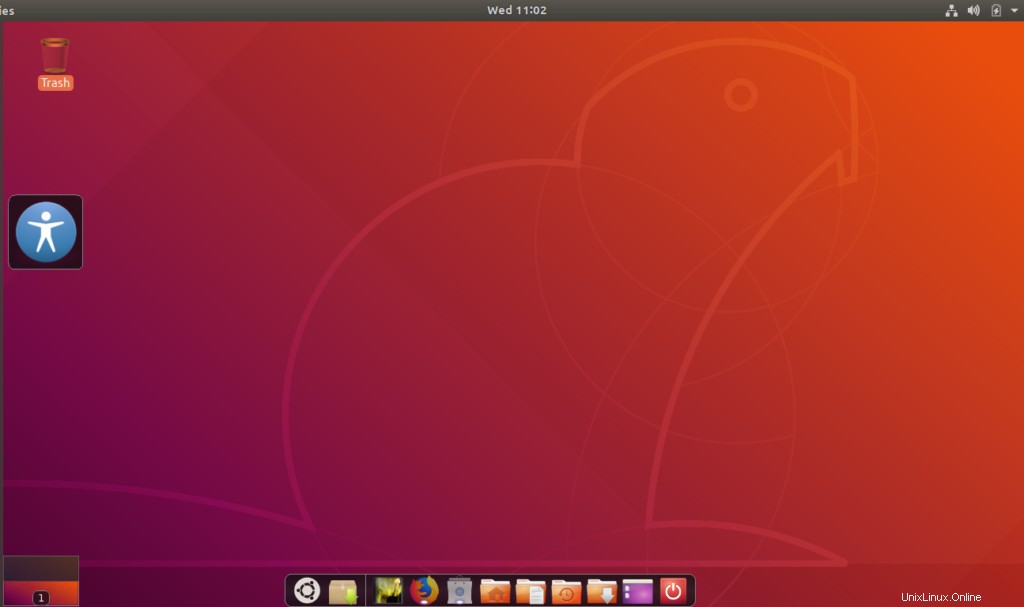
Personalizar el Muelle de El Cairo
El verdadero poder del Cairo Dock surge cuando puede personalizar sus características de acuerdo con sus preferencias visuales y basadas en la funcionalidad. Estas son algunas de las cosas que puede personalizar en el Muelle de El Cairo
Lanzar Cairo Dock al inicio
Será solo una carga si tiene que iniciar el muelle cada vez que se inicia, ya que estamos buscando un acceso rápido a nuestras aplicaciones en primer lugar. Para que su Cairo Dock se inicie automáticamente al inicio, haga clic con el botón derecho en cualquier parte de este dock. En el menú contextual, haga clic en la opción "Iniciar Cairo-dock al inicio".
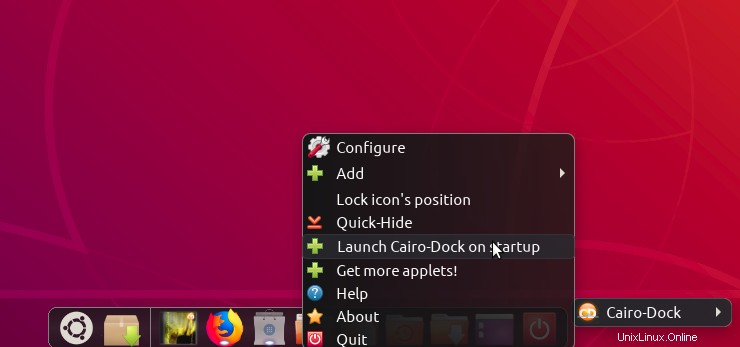
Ahora está libre de la molestia de iniciar la aplicación cada vez que inicia su sistema.
Activar un nuevo tema
La activación de un nuevo tema cambiará por completo la apariencia de su Cairo Dock. De los numerosos temas descargables disponibles, ¡puedes seleccionar uno que te represente a ti!
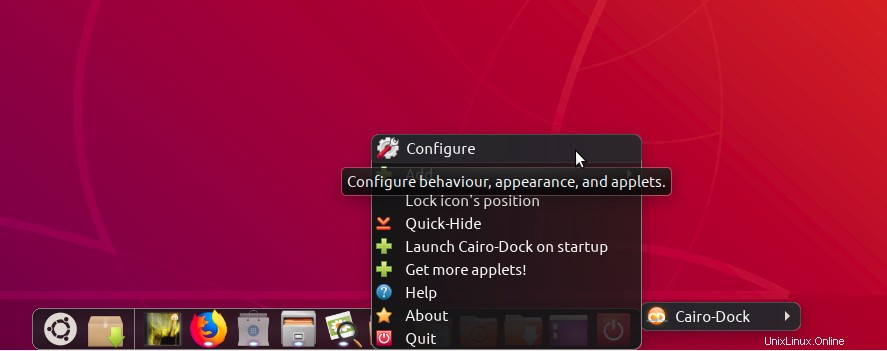
Haga clic con el botón derecho en cualquier parte del Dock y seleccione la opción Configurar del menú. Desde la ventana de configuración de Cairo-Dock, haga clic en la pestaña Temas para abrir la vista Temas de la siguiente manera: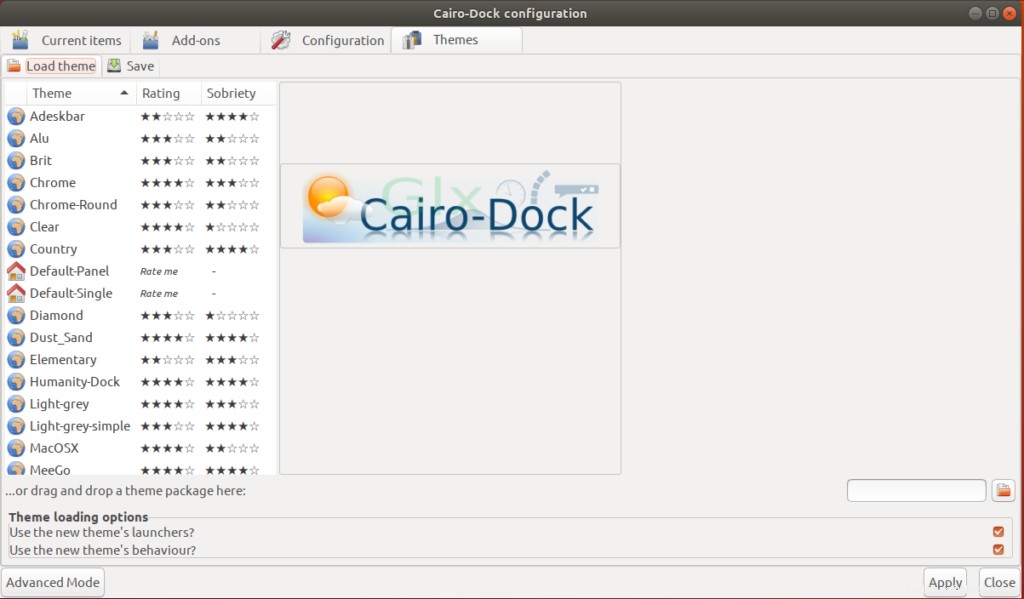
Puede obtener una vista previa de cómo se vería un tema haciendo clic en él de la lista. Después de elegir uno, haga clic en el botón Aplicar para habilitarlo. Incluso puedes agregar más temas desde esta página:
https://www.deviantart.com/customization/skins/?q=Cairo+Dock
Algunos de los temas tienen un solo panel, mientras que otros pueden tener dos. Algunos temas colocan applets como el reloj y el reproductor de audio en un panel separado directamente en su escritorio. Por supuesto, puede personalizar aún más el nuevo tema.
Editar elementos del muelle
Un poco más de poder viene a usted al editar elementos de base individuales. Haga clic derecho en un elemento y podrá ver una opción de menú dedicada a ese elemento específico.
Por ejemplo, cuando hice clic derecho en el ícono de la aplicación Terminal desde el Cairo Dock, pude ver una opción de Terminal en el menú de la siguiente manera:
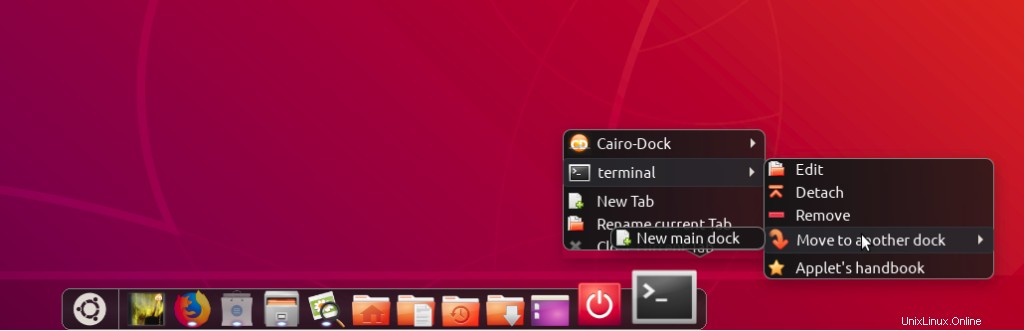
Nota:El subprograma Terminal no viene por defecto en el dock; Lo agregué como complemento mediante un procedimiento que describiré en la siguiente sección.
Hay muchas cosas que puedo hacer con un elemento de base individual:editar su configuración, eliminarlo, moverlo a otra base, etc. También podemos arrastrar y soltar el subprograma en el escritorio. Por ejemplo, esta es una forma de agregar la Papelera a su escritorio.
Configurar complementos
Al configurar complementos, puede agregar subprogramas y complementos a su Dock para un acceso rápido. Trabajo mucho con la música, por lo tanto, me gustaría agregar el subprograma de control de sonido a mi Cairo Dock. Para configurar complementos, haga clic derecho en el Dock y seleccione Configurar en el menú. Seleccione la pestaña Complementos para abrir la vista Complementos de la siguiente manera:
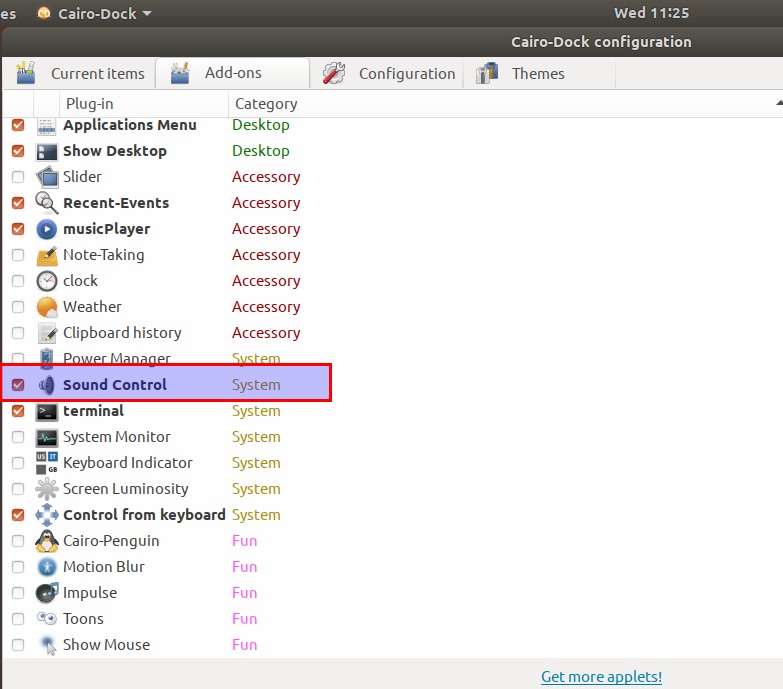
Seleccione el complemento de la lista de complementos; esto agregará el applet en su Cairo Dock. Así es como se ve mi base después de agregar el complemento Control de sonido.
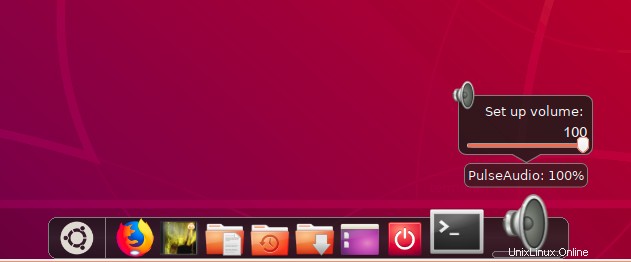
Eliminar el Muelle de El Cairo
Si alguna vez desea eliminar Cairo Dock que se instaló mediante el Administrador de software, puede eliminarlo de su sistema de la siguiente manera:
Abra el Administrador de software de Ubuntu y busque Cairo Dock. Verá el estado "Instalado" en la entrada de búsqueda. Haga clic en esta entrada y luego haga clic en Eliminar de la siguiente vista:
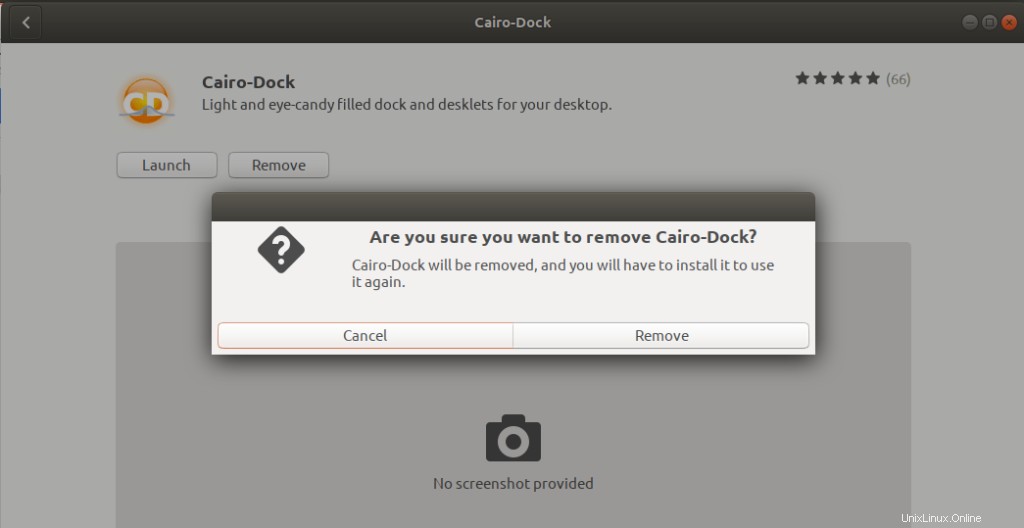
El sistema le mostrará un cuadro de diálogo de autenticación. El software se eliminará cuando proporcione la contraseña para el usuario sudo y haga clic en Autenticar en el cuadro de diálogo.
Si desea eliminar el software a través de la línea de comandos, puede hacerlo mediante el siguiente comando como sudo:
$ sudo apt-get remove cairo-dock cairo-dock-plug-ins
Si también desea eliminar la aplicación junto con toda la configuración que haya realizado, utilice el siguiente comando:
$ sudo apt-get purge cairo-dock cairo-dock-plug-ins
Después de seguir los pasos de este artículo, estará listo para instalar, usar y configurar un panel de acoplamiento alternativo en su Ubuntu. Ahora puede tener una base más agradable a la vista, simple pero altamente personalizable para su escritorio.